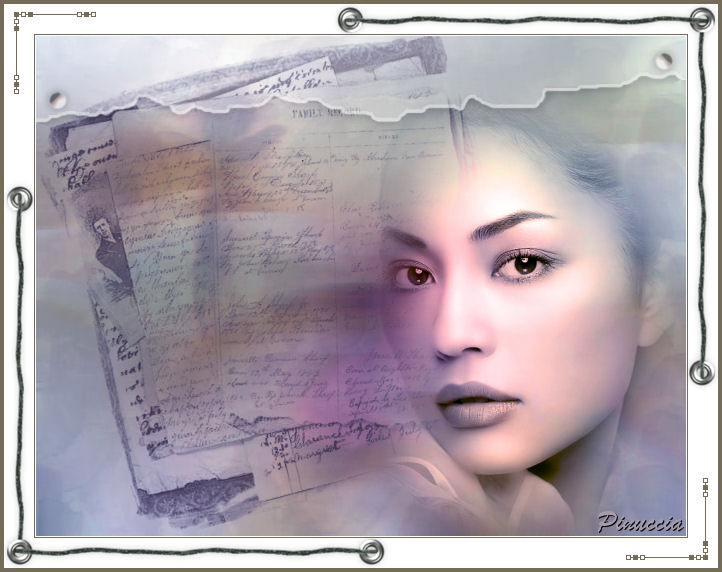|
BRIEFE
Ringrazio Margarethe per il permesso di tradurre i suoi tutorial.
qui puoi trovare qualche risposta ai tuoi dubbi. Se l'argomento che ti interessa non Ŕ presente, ti prego di segnalarmelo. Questo tutorial Ŕ stato scritto con PSP XI, ma pu˛ essere eseguito anche con le altre versioni di PSP. Per tradurlo l'ho eseguito con PSP X. Occorrente: Materiale qui (Attenzione, i livelli dei tubes sono chiusi). Metti i pennelli nella cartella dei pennelli. Filtro: FM Tile Tools - Blend Emboss qui Adjust Variations qui Apri i tubes in PSP, duplicali (shift+D) e chiudi gli originali. Imposta il colore di primo piano con #746b59, e il colore di sfondo con #6e3f1e. 1. Apri l'immagine hintergrund.jpg. Questa sarÓ la base del tuo lavoro. Livelli>Nuovo livello raster. Attiva lo strumento Pennello  cerca e seleziona il pennello oldPapier.PspBrush, con i seguenti settaggi:  Applica il pennello al centro dell'immagine, cliccando con il tasto destro del mouse per usare il colore di sfondo. Immagine>Ruota per gradi:  Effetti>Plugins>FM Tile Tools - Blend Emboss, con i settaggi standard.  Sposta  il pennello a sinistra. il pennello a sinistra.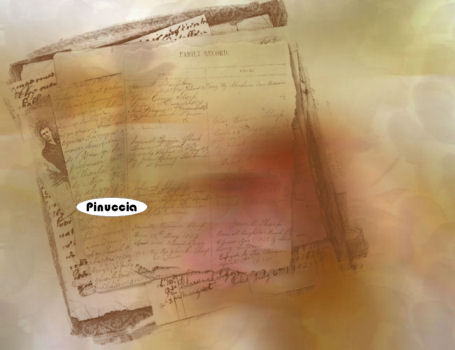 Livelli>Unisci>Unisci visibile. 2. Attiva il tube di Patry e vai a Modifica>Copia. Torna al tuo lavoro e vai a Modifica>Incolla come nuovo livello. Sposta  il tube sul lato destro. il tube sul lato destro.Cambia la modalitÓ di miscelatura di questo livello in Luminanza (esistente). Livelli>Unisci>Unisci visibile. Effetti>Plugins>Adjust Variations: clicca una volta su Current Pick, ma naturalmente puoi sperimentare le varie combinazioni di colore: 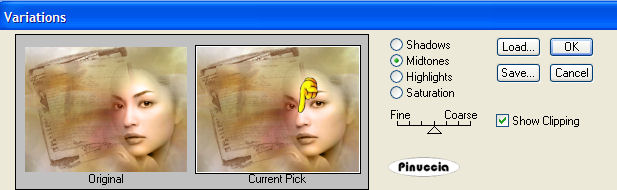 Nell'esempio sotto il titolo: 2 clic More Green, 1 clic More Red, 2 clic More Blue. 3. Attiva il tube scrabtube123.psp e vai a Modifica>Copia. Torna al tuo lavoro e vai a Modifica>Incolla come nuovo livello. Il tube Ŕ giÓ posizionato. Livelli>Unisci>Unisci tutto. Immagine>Aggiungi bordatura, 1 pixel, simmetriche, con il colore bianco. Immagine>Aggiungi bordatura, 1 pixel, simmetriche, con il colore #746b59. (o un altro colore scuro preso dalla tua immagine) Immagine>Aggiungi bordatura, 30 pixels, simmetriche, con il colore bianco. Immagine>Aggiungi bordatura, 4 pixels, simmetriche, con il colore #746b59. 4. Attiv ail tube scrabtube_122.psp e vai a Modifica>Copia. Torna al tuo lavoro e vai a Modifica>Incolla come nuovo livello. Spostalo  nell'angolo in basso a sinistra. nell'angolo in basso a sinistra.Effetti>Effetti 3D>Sfalsa ombra, con i seguenti settaggi:  Livelli>Duplica. Immagine>Rifletti. Immagine>Capovolgi. Livelli>Unisci>Unisci tutto. 5. Livelli>Nuovo livello raster. Attiva lo strumento Pennello  cerca e seleziona il pennello ecken7.PspBrush. Imposta il colore di primo piano con #746b59. Clicca con il tasto sinistro del mouse nell'angolo in alto a sinistra. Livelli>Duplica. Immagine>Rifletti. Immagine>Capovolgi. Immagine>Ridimensiona, al 90%, tutti i livelli selezionato. Aggiungi la tua firma o il tuo watermark e salva in jpg. Nell'esempio sotto questi i settaggi del filtro Variations: 1 clic More Red, 2 clic More Green, 3 clic More blue, 1 clic Lighter: 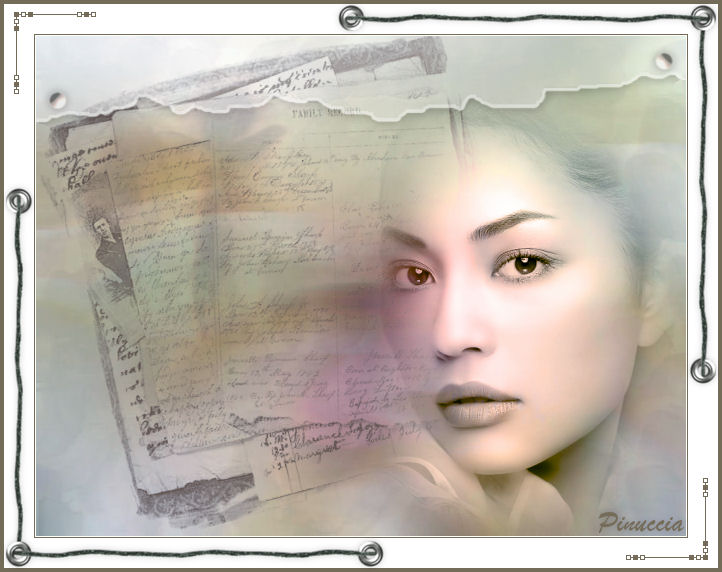  Le vostre versioni. Grazie  Monique  Se hai problemi o dubbi, o trovi un link non funzionante, o anche soltanto per un saluto, scrivimi 8 Marzo 2007 |